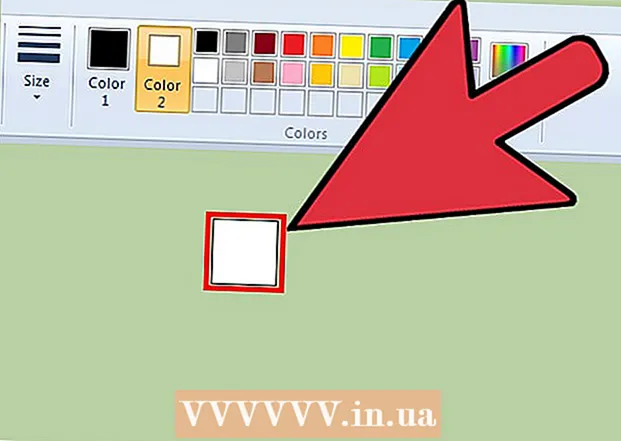May -Akda:
Eugene Taylor
Petsa Ng Paglikha:
16 Agosto. 2021
I -Update Ang Petsa:
22 Hunyo 2024

Nilalaman
- Upang humakbang
- Paraan 1 ng 4: Paggamit ng karaniwang software ng pag-edit ng imahe
- Paraan 2 ng 4: Paggamit ng software ng conversion
- Paraan 3 ng 4: Pag-convert ng mga imahe sa isang mobile
- Paraan 4 ng 4: Manu-manong baguhin ang file
- Mga Tip
- Mga babala
- Mga kailangan
Maraming iba't ibang mga extension ng file para sa mga file ng imahe. Tinutukoy ng format ng file kung aling software ang maaaring magamit upang buksan o mai-edit ang file, at ang extension ng file (na darating pagkatapos ng panahon) ay tumutukoy sa format. Karamihan sa mga tao na nagtatrabaho sa mga imahe / larawan ay kailangang i-convert ang mga file na ito sa isang iba't ibang mga format sa ilang mga punto, kaya kapaki-pakinabang ang pag-alam sa iba't ibang mga paraan upang magawa ito! Ang JPEG (ito ay kapareho ng JPG) ay isang kilalang extension para sa mga imahe, at isa na marahil ay gugustuhin mong likhain ang iyong sarili sa isang punto.
Upang humakbang
Paraan 1 ng 4: Paggamit ng karaniwang software ng pag-edit ng imahe
 Buksan ang file ng imahe. Kung nais mong i-convert ang isang file ng imahe sa ibang format, ang karaniwang software sa pag-edit ng imahe ng iyong operating system ay madalas na pinakamadaling solusyon. Sa Windows ginagamit mo ang "Paint" at sa Mac na "Preview".
Buksan ang file ng imahe. Kung nais mong i-convert ang isang file ng imahe sa ibang format, ang karaniwang software sa pag-edit ng imahe ng iyong operating system ay madalas na pinakamadaling solusyon. Sa Windows ginagamit mo ang "Paint" at sa Mac na "Preview". - Tandaan: Ang JPG at JPEG ay magkakaibang pangalan para sa parehong extension ng file. Tumingin sa menu ng pagpipilian ng iyong software upang makita ang mga extension na ito.
- Mayroong maraming iba pang mga programa na gumagana rin ng maayos - buksan ang imahe sa software na pinaka pamilyar sa iyo; ngunit kung hindi ka sigurado, mag-double click sa file upang makita kung aling default na pagpipilian ang nasa iyong computer.
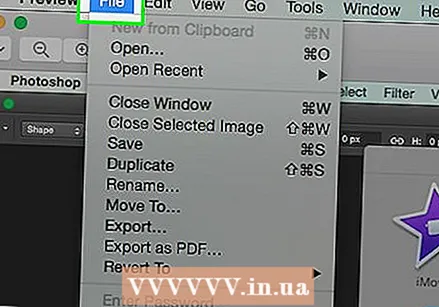 Piliin ang "File" mula sa pangunahing menu. Dapat ay maipakita sa iyo ang isang drop-down na menu na may mga pagpipilian para sa file ng imahe.
Piliin ang "File" mula sa pangunahing menu. Dapat ay maipakita sa iyo ang isang drop-down na menu na may mga pagpipilian para sa file ng imahe.  I-save upang mai-export ang file ng imahe. Awtomatikong mailalapat ang bagong format kapag nag-save ka ng isang bagong bersyon ng file. Kapaki-pakinabang ito, dahil sa ganitong paraan ay pinapanatili mo ang orihinal, kung sakaling may mali at gusto mong bumalik sa isang bersyon. Kakailanganin mong gumamit ng isang pagpipilian tulad ng "I-save Bilang" o "I-export" (sa Mac) upang makumpleto ang proseso.
I-save upang mai-export ang file ng imahe. Awtomatikong mailalapat ang bagong format kapag nag-save ka ng isang bagong bersyon ng file. Kapaki-pakinabang ito, dahil sa ganitong paraan ay pinapanatili mo ang orihinal, kung sakaling may mali at gusto mong bumalik sa isang bersyon. Kakailanganin mong gumamit ng isang pagpipilian tulad ng "I-save Bilang" o "I-export" (sa Mac) upang makumpleto ang proseso. - Sa ilang mga bersyon ng software, dapat mo munang "duplicate" ang file (gumawa ng isang kopya nito) at pagkatapos ay i-save ang kopya sa bagong format.
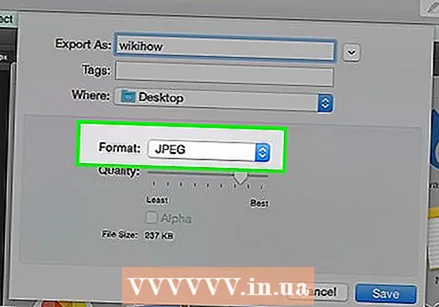 Palitan ang pangalan at i-convert ang file. Ang isang window ay dapat na lilitaw ngayon na nagpapahintulot sa iyo na baguhin ang pangalan ng file at ang file extension / format. Sa loob ng menu na nauugnay sa pagpipiliang "Format" o "I-save bilang Type", dapat ipakita sa iyo ang tungkol sa 12 mga pagpipilian, kasama ang ".jpeg" (kilala rin bilang ".webp").
Palitan ang pangalan at i-convert ang file. Ang isang window ay dapat na lilitaw ngayon na nagpapahintulot sa iyo na baguhin ang pangalan ng file at ang file extension / format. Sa loob ng menu na nauugnay sa pagpipiliang "Format" o "I-save bilang Type", dapat ipakita sa iyo ang tungkol sa 12 mga pagpipilian, kasama ang ".jpeg" (kilala rin bilang ".webp"). - Baguhin ang pangalan ng file o ang lokasyon ng file, kung ninanais. Halimbawa, maaari mong ilagay ang imahe sa iyong Desktop para sa madaling pag-access.
- Kung hindi mo makita ang extension na gusto mo sa drop-down na menu, subukan ang iba pang software sa pag-edit ng imahe (hal. Photoshop), o subukan ang ibang pamamaraan.
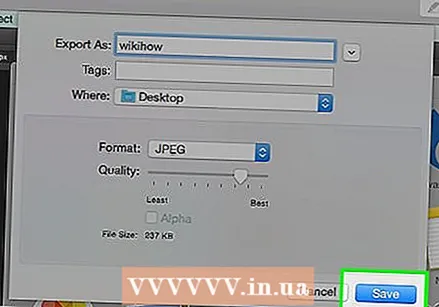 I-save ang file. Kapag natapos mo na baguhin ang pangalan ng file, extension at lokasyon sa iyong computer, i-click ang "I-save". Ito ang tunay na magko-convert ng file sa bagong extension, bilang isang kopya ng orihinal.
I-save ang file. Kapag natapos mo na baguhin ang pangalan ng file, extension at lokasyon sa iyong computer, i-click ang "I-save". Ito ang tunay na magko-convert ng file sa bagong extension, bilang isang kopya ng orihinal. - Ang software tulad ng Preview ay maaari ring mag-convert ng maraming mga file nang sabay - piliin lamang ang mga file na nais mong i-convert at i-right click sa mga ito para sa higit pang mga pagpipilian.
Paraan 2 ng 4: Paggamit ng software ng conversion
 Maghanap para sa tamang software. Para sa pinaka-karaniwang mga conversion ng file, karaniwang ginagawa ng karaniwang mga editor ng imahe ang trabaho. Kung hindi, maghanap sa internet ng tamang software upang makatulong sa pag-convert. Gumamit ng mga termino para sa paghahanap tulad ng "extension_A to extension_B" kung saan inilalagay mo ang nais na mga extension ng file sa termino para sa paghahanap.
Maghanap para sa tamang software. Para sa pinaka-karaniwang mga conversion ng file, karaniwang ginagawa ng karaniwang mga editor ng imahe ang trabaho. Kung hindi, maghanap sa internet ng tamang software upang makatulong sa pag-convert. Gumamit ng mga termino para sa paghahanap tulad ng "extension_A to extension_B" kung saan inilalagay mo ang nais na mga extension ng file sa termino para sa paghahanap. - Halimbawa, ang isang termino para sa paghahanap tulad ng "doc to pdf" o "jpg to gif" ay magbibigay sa iyo ng maraming mga libreng pagpipilian sa conversion.
 I-upload ang iyong mga file ng imahe. Karamihan sa mga serbisyo sa conversion ay inaalok nang libre at hindi na kailangang mag-download ng anumang software. Maghanap ng isang pagpipilian kung saan maaari kang mag-upload ng isang file ng imahe upang mag-convert.
I-upload ang iyong mga file ng imahe. Karamihan sa mga serbisyo sa conversion ay inaalok nang libre at hindi na kailangang mag-download ng anumang software. Maghanap ng isang pagpipilian kung saan maaari kang mag-upload ng isang file ng imahe upang mag-convert. 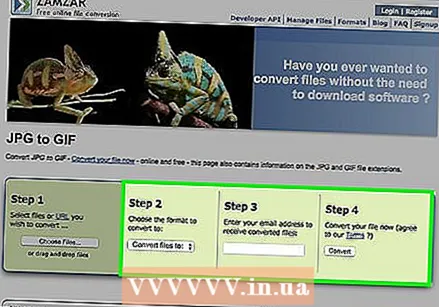 Sundin ang mga panuto. Minsan hihiling sa iyo ng isang site ng conversion para sa isang email address at ipapadala sa iyo ang nakumpletong file. Sa ibang mga oras kailangan mong maghintay ng ilang sandali, at pagkatapos ay maaari mong i-download kaagad ang file.
Sundin ang mga panuto. Minsan hihiling sa iyo ng isang site ng conversion para sa isang email address at ipapadala sa iyo ang nakumpletong file. Sa ibang mga oras kailangan mong maghintay ng ilang sandali, at pagkatapos ay maaari mong i-download kaagad ang file. - Mag-ingat sa mga website na naniningil sa iyo ng pera para dito o nais ng mas maraming pribadong data mula sa iyo bago i-convert ang iyong mga file - tandaan na maraming mga libreng pagpipilian, at sa karamihan ng mga kaso hindi mo kailangang maglipat ng maraming data kaysa sa gusto mo.
Paraan 3 ng 4: Pag-convert ng mga imahe sa isang mobile
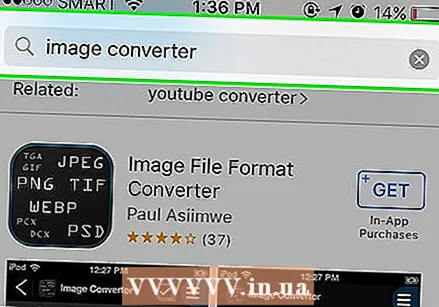 Magsaliksik ng mga app ng conversion. Mayroong maraming mga pagpipilian na magagamit sa parehong Android at iOS app store. Basahin nang maingat ang mga karanasan ng gumagamit bago ka mag-download ng anupaman, kapwa upang malaman ang kalidad ng app at upang matiyak na magagawa ang iyong nais na conversion.
Magsaliksik ng mga app ng conversion. Mayroong maraming mga pagpipilian na magagamit sa parehong Android at iOS app store. Basahin nang maingat ang mga karanasan ng gumagamit bago ka mag-download ng anupaman, kapwa upang malaman ang kalidad ng app at upang matiyak na magagawa ang iyong nais na conversion. 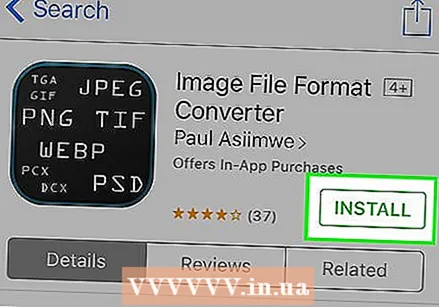 Mag-download ng isang app ng converter ng imahe. Kung pumili ka ng isa, i-download ang app. Dapat mo ring i-download ang iyong file ng imahe (kung hindi mo pa nagagawa) at alamin kung nasaan ito sa iyong aparato. Ang ilang mga app ay maaaring matagpuan ang iyong mga imahe nang awtomatiko, at ang iba ay nangangailangan sa iyo upang ipahiwatig kung nasaan ang file.
Mag-download ng isang app ng converter ng imahe. Kung pumili ka ng isa, i-download ang app. Dapat mo ring i-download ang iyong file ng imahe (kung hindi mo pa nagagawa) at alamin kung nasaan ito sa iyong aparato. Ang ilang mga app ay maaaring matagpuan ang iyong mga imahe nang awtomatiko, at ang iba ay nangangailangan sa iyo upang ipahiwatig kung nasaan ang file.  I-convert ang iyong imahe. Kapag na-download sa iyong mobile device, ang pag-convert ng imahe gamit ang isang app ay dapat gawin sa pamamagitan lamang ng pagbubukas ng app at pagsunod sa mga tagubilin.
I-convert ang iyong imahe. Kapag na-download sa iyong mobile device, ang pag-convert ng imahe gamit ang isang app ay dapat gawin sa pamamagitan lamang ng pagbubukas ng app at pagsunod sa mga tagubilin.
Paraan 4 ng 4: Manu-manong baguhin ang file
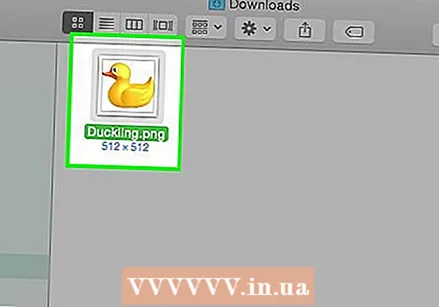 Hanapin ang file. Hinggil sa mga file ng imahe ay nababahala, maaari mong madalas ipahiwatig ang pagbabago na ito sa pamamagitan lamang ng pagpapalit ng pangalan ng file sa iyong keyboard (ie pag-alis ng orihinal na extension at pagta-type ng isa pa). Karaniwan itong isang magandang ideya kapag ang kasalukuyang extension ng file ay ginagawang imposibleng buksan ang file (ipinahiwatig ng isang mensahe ng error tulad ng "hindi wastong format ng file").
Hanapin ang file. Hinggil sa mga file ng imahe ay nababahala, maaari mong madalas ipahiwatig ang pagbabago na ito sa pamamagitan lamang ng pagpapalit ng pangalan ng file sa iyong keyboard (ie pag-alis ng orihinal na extension at pagta-type ng isa pa). Karaniwan itong isang magandang ideya kapag ang kasalukuyang extension ng file ay ginagawang imposibleng buksan ang file (ipinahiwatig ng isang mensahe ng error tulad ng "hindi wastong format ng file"). - Gumagamit ang computer ng mga extension ng file bilang isang pagpapaikli upang malaman kung aling software ang gagamitin upang buksan ang file. Mag-ingat sa mga ito at palaging gumawa ng isang backup ng iyong file bago subukan ito.
- Maaaring mapamura ng pamamaraang ito ang kalidad ng imahe ng imahe. Karaniwan mas mahusay na gamitin ang "I-save Bilang" sa iyong software sa pag-edit ng imahe.
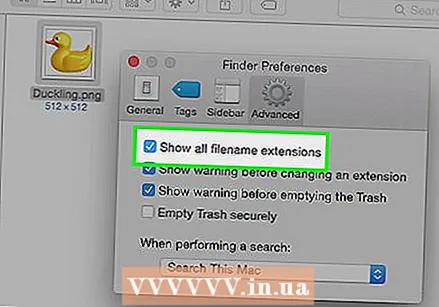 Gawing nakikita ang extension ng file. Nakasalalay sa mga setting ng iyong system, ang mga extension ng file (ang 3 mga titik pagkatapos ng panahon pagkatapos ng pangalan ng file) ay hindi laging nakikita sa karaniwang view. Sa Windows, kailangan mong ayusin ang tab na "View" sa ilalim ng "Mga Pagpipilian sa Folder". Maaari itong matagpuan sa ilalim ng "Hitsura at Pag-personalize". Sa isang Mac, hanapin ang "Mga Kagustuhan sa Finder> Advanced" upang makita ang mga extension.
Gawing nakikita ang extension ng file. Nakasalalay sa mga setting ng iyong system, ang mga extension ng file (ang 3 mga titik pagkatapos ng panahon pagkatapos ng pangalan ng file) ay hindi laging nakikita sa karaniwang view. Sa Windows, kailangan mong ayusin ang tab na "View" sa ilalim ng "Mga Pagpipilian sa Folder". Maaari itong matagpuan sa ilalim ng "Hitsura at Pag-personalize". Sa isang Mac, hanapin ang "Mga Kagustuhan sa Finder> Advanced" upang makita ang mga extension. - Para sa mas detalyadong impormasyon sa mga extension ng file at kung paano ito makikita, basahin ang artikulong Pagbabago ng isang file extension sa wikiHow.
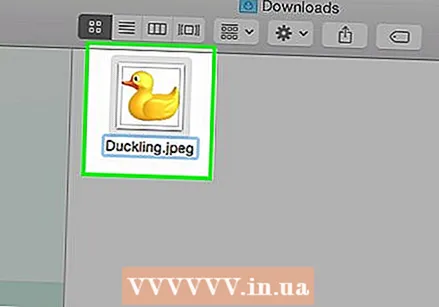 Palitan ang pangalan ng file. Mag-right click sa iyong file ng imahe at piliin ang "Palitan ang pangalan". Tanggalin ang dating extension at idagdag sa halip ang bagong extension.
Palitan ang pangalan ng file. Mag-right click sa iyong file ng imahe at piliin ang "Palitan ang pangalan". Tanggalin ang dating extension at idagdag sa halip ang bagong extension. - Halimbawa, kung ang pangalan ng file ay "myimage.png", maaari mo itong palitan ng pangalan sa "myimage.webp" at mula ngayon ay gagamitin ito ng iyong computer bilang isang ".webp".
Mga Tip
- Ang mga extension ng file ay hindi sensitibo sa kaso, bagaman pamantayan na isulat ang mga ito sa maliit.
- Ang ibig sabihin ng .webp at .jpeg ay magkatulad na bagay at maaaring mapalitan sa mga modernong operating system. Ang pagkakaiba ay dahil sa isang lumang paghihigpit sa ilang mga system kung saan ang isang extension ay hindi maaaring maglaman ng higit sa 3 mga titik.
Mga babala
- Mag-ingat HUWAG mai-overwrite ang orihinal na imahe - laging gumawa ng backup na kopya muna, o i-save ito sa ilalim ng isang bagong pangalan ng file, na gagawa rin ng isang kopya.
Mga kailangan
- Isang file ng imahe para sa conversion
- Isang kompyuter
- Software sa pag-edit ng imahe (Paint, Preview, Photoshop, atbp ...)